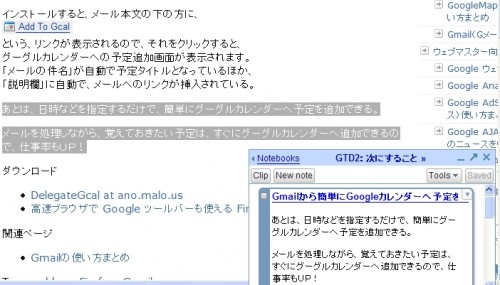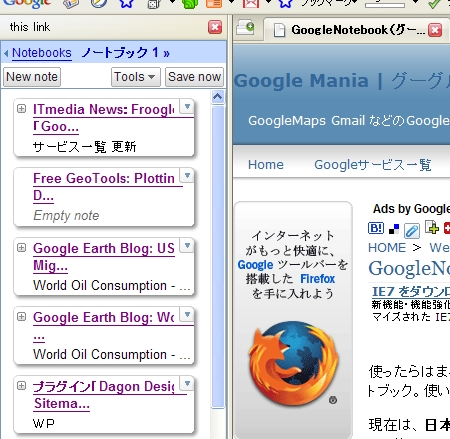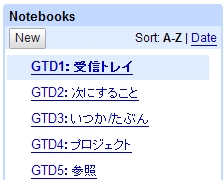
 Geek To Live: Getting Things Done with Google Notebook – Lifehackerより
Geek To Live: Getting Things Done with Google Notebook – Lifehackerより
Google Notebookは、GTDに優れているそうだ。
GTDについては、「ITmedia Biz.ID:はじめてのGTD」を参考にどうぞ。
Lifehackerの記事を元に、その方法を説明していきます。
グーグルノートブックは、簡単に情報を保存したり、画像をキャプチャーできる、優れたウェブスクラップブックです。
IEやFirefoxブラウザでは、拡張機能をインストールすることで、右クリック1つで表示されているページへのリンクを保存できたりと、大変便利です。
また、ドラッグ&ドロップで、追加したメモを他のノートブック(フォルダ)間へ移動できるのも、GTDに優れている理由のひとつです。
グーグルノートブックの詳細については「GoogleNotebook(グーグルノートブック)の使い方まとめ」を参考に。
GTDを実践するための準備
グーグルノートブックにログインしたら、次の5項目のノートブックを新規に作成しましょう。
「受信トレイ」、「次にすること」、「いつか/たぶん」、「プロジェクト」、「参照」の5つです。
分かりやすいように、また、アルファベット順にノートブックを並べたときに見やすいように、それらの前に「GTD」と付けましょう。
例:
「GTD1:受信トレイ」、「GTD2:次にすること」、「GTD3:いつか/たぶん」、「GTD4:プロジェクト」、「GTD5:参照」。
これら、5つの項目の使い方は次の通りです。
- 受信トレイ
思いついたことは、とりあえず、ここに投げ込みます。
思い浮かんだ事や、途中まで考えたこと、「・・をしなければ」と思った事など、なんでOKです。 - 次にすること
今後、数日間にしなければいけない、特定の用件はここへ持ってきます。 - いつか/たぶん
すぐにしなくてよいが、「いつかしたい」と思う事はここに持ってきます。 - プロジェクト
小さな用事の集まり以外の大きな仕事、つまりプロジェクトに関することは、ここへ持ってきます。それ以外の、例えば、「オフィスを掃除する」「切手を買ってくる」などの用事は、「次にすること」ノートブックへ入れます(他には、ゴミを出す、本棚を整理する、キャビネットを整理するなど)。 - 参照
「次にすること」項目を実行するために、また、特定のプロジェクトに必要な調べ物やアイテムは、ここに置きます。例えば、ホテルへのリンク、フライト情報、旅行の目的地の地図、などが当てはまります。
5つのGTDエリアを作ったら、次にタスクを入れてみましょう。
試しに、「次にすること」ノートブックに新しい情報を入力します。
「次にすること」ノートブックをクリックして表示して、「新規メモ」をクリックします。そこに、「太郎君の誕生日プレゼントを買う」などメモを入力できます。
また、「新規メモ」をクリックして、さらに、「セクションを追加」をクリックすると、セクションを作成でき、カテゴリー別にタスクを管理できるので便利です(例えば、デスク、電話、ショッピング)。
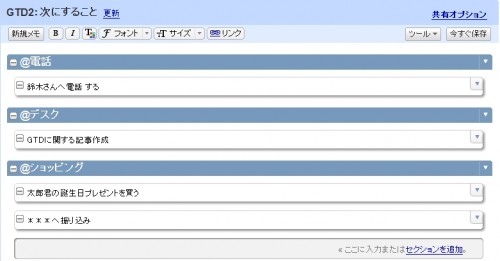
さらに、「プロジェクト」ノードブック内もプロジェクト別にセクションを作っておくと、管理しやすいでしょう。
Googleノートブック 拡張機能を使って、素早くキャプチャー
さて、GTD仕様のGoogleノートブックを作ったところで、
次は、ウェブページやメールで出会ったアイテムや情報を、
Googleノートブックへ素早くキャプチャーしましょう。
ブラウザにインストールする、Googleノートブック拡張機能を使えば、それが可能になります。(拡張機能は、IE6とFirefox用があります)
ダウンロード
拡張機能をインストールして、ウェブページ上で欲しい情報があれば、
それらの文章などを選択して、
「右クリック>メモを追加(Googleノートブック)」を選択するだけで、
「選択した文章や写真」、「そのページのタイトル」、「そのページへのリンク」
がメモとして保存されます。
(ブラウザ下に表示される、「ノートブックを開く」を選択して
ミニノートブックを開き、ウェブサイト上のテキストなどを選択して、
ミニノートブックの「クリップ」ボタンをクリックする方法もあります。)
受信トレイの処理と、ウィークリーレビュー
GTDノートブックへ情報をキャプチャーするのが習慣になれば、次は、それらの情報を処理しなければいけません。
毎日、毎週、「受信トレイ」ノートブックをチェックし、その中のアイテムを実行するのか、先送りにするのかを判断しなければいけません。
(ここで、判断できなければ、受信トレイが膨らんでいくばかりです。)
ノートブック内のメモを移動させるには、メモの左の部分をつかんで、ドラッグ&ドロップする方法と、
メモの右にある「▼」ボタンをクリックして、プルダウンメニューで「移動」を選択する方法があります。
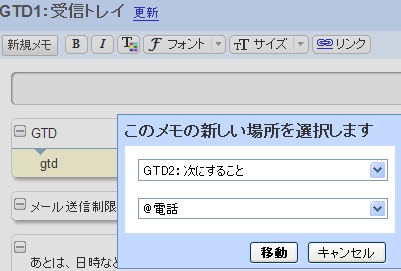
受信トレイを共有して、他の人にタスクを放り込んでもらう
現実のオフィスだと、あなたのデスクには誰でも来ることができ、受信トレイに紙のメモなどを置いていくことができます。
それに対してバーチャルな受信トレイだと、どうであろうか?
そんなときは、Googleノートブックの共有機能(share)を使いましょう。
家族、仕事仲間、上司などと、共有すれば、「バーチャルな受信トレイ=Googleノートブック」に、相手がタスクを放りなげてくれます。
共有するには、ノートブック右上の「共有オプション」をクリックします。
コラボレータ(共有する人)のグーグルアカウント(メールアドレス)を入力して、「設定を保存」すればOKです。
(相手もグーグルアカウントを取得している必要があります。)
(注意:)「このノートブックを公開」を「はい」と選択すると、誰でもそのノートブックを閲覧できるようになってしまうので、「いいえ」を選択しましょう。
アドバイス:共有するのは「受信トレイ」ノートブックのみにするのがよいでしょう(例えば、「次にすること」「プロジェクト」ノートブックはNGです)。なぜなら、このGTDシステムで、唯一情報を入力できるのは、「受信トレイ」としておくのがセオリーであるからです。そして、「受信トレイ」に放り込まれたアイテムを実行するか、しないかは、あなた自身が判断しなければいけません。
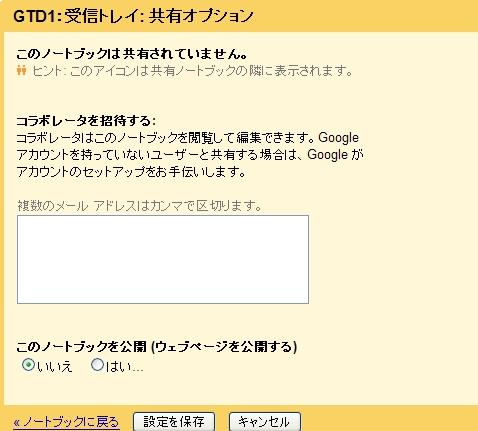
Googleノートブックをオフラインにバックアップする
コマンドラインツール「Wget」を使えば、GoogleノートブックのローカルPCへの自動バックアップできます。(上級者向け)
詳しくは、
ITmedia Biz.ID:Wgetでオンライン保管資料をローカルコピー
を参考にしてください。
以上、Googleノートブックを使ったGTD術でした。
簡単なので、是非トライしてみてください。
関連ページ
GoogleNotebook(グーグルノートブック)の使い方まとめ